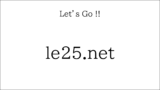はじめに
OneNoteはPDFをただ添付するだけではなく、印刷した紙を貼り付けるように挿入することもできます。
印刷イメージで貼り付けると全ページが画像化され、10ページのPDFだと10枚が画像で自動で貼り付けされます。
今までPDFをフリーソフトなどで画像出力していた人には朗報です。
OneNoteのページに貼り付けて[印刷イメージの挿入]を選択するだけです。
その画像はほぼ縮小、劣化をしないのでWordやExcel、PowerPointに貼り付けて活用することもできます。
貼り付ける
OneNoteに[ドラッグ&ドロップ]で貼り付け
“デスクトップ”などにあるPDFをOneNoteのページに[ドラッグ&ドロップ]します。
OneNoteの[挿入タブ]から挿入する
▼[挿入するファイルの選択]からファイルを選択して[挿入]をクリックする

▼[ファイルの挿入]が表示されるので、[印刷イメージの挿入]をクリックする。
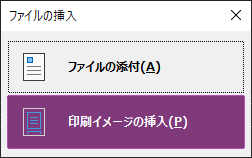
▼PDFの枚数によっては少し時間がかかります。
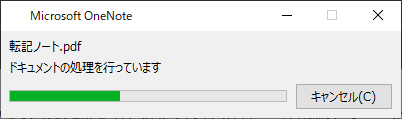
以上です。
これでOneNoteにPDFを貼り付けて画像化と抽出ができました。